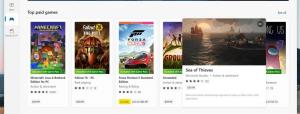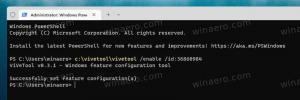העבר חלון לשולחן עבודה אחר ב-Windows 10
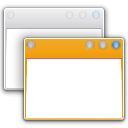
שולחנות עבודה וירטואליים היא תכונה חדשה שהוצגה ב-Windows 10. אתה יכול להפעיל מספר שולחנות עבודה ואפליקציות רק על שולחן העבודה המסוים הזה. מדי פעם, ייתכן שתרצה להעביר חלון אפליקציה שנפתח משולחן עבודה אחד למשנהו. הנה איך אתה יכול לעשות זאת בקלות.
ל העבר חלון משולחן עבודה אחד למשנהו ב-Windows 10, עליך לבצע את הפעולות הבאות:
- ראשית, פתח את תצוגת המשימות. אתה יכול ללחוץ על כפתור תצוגת משימות בשורת המשימות:
לחילופין, אתה לוחץ מקשי קיצור Win + Tab. תצוגת משימות תיפתח על המסך: - זה יראה לך חלונות שנפתחו בשולחן העבודה הפעיל בתיבת הדו-שיח בסגנון Alt+Tab. לחץ לחיצה ימנית על התמונה הממוזערת של החלון ובחר העבר -> שולחן עבודה X מתפריט ההקשר כפי שמוצג להלן:
אתה יכול להשתמש בתפריט ההקשר הזה כדי לסגור גם אפליקציות שנפתחו.
אם החלון של אפליקציה כלשהי נפתח בשולחן עבודה אחר במקום זה שבו אתה רוצה אותו, אתה יכול לעשות את הפעולות הבאות כדי להעביר אותו:
- רחף מעל שולחן העבודה הרצוי עם העכבר. החלונות שלו יהיו גלויים:
- לחץ לחיצה ימנית על החלון הרצוי משולחן העבודה הלא פעיל והזז אותו באמצעות תפריט ההקשר:
אתה גמור. עם תצוגת משימות, קל מאוד להעביר חלונות אפליקציות בין שולחנות עבודה ב-Windows 10.